 admin 20.09.2019
admin 20.09.2019
Электронная цифровая подпись (ЭЦП) позволяет подтвердить подлинность документа, а также защитить авторские права. Для нее был разработан отдельный формат «SIG». Он используется для текстовых материалов, изображений, почтовой пересылки. В текущей статье расскажем, чем открыть SIG-файл. Отдельно остановимся на использовании сервиса Росреестра, который обеспечивает просмотр кадастровых сведений в соответствующем формате.
Особенности формата
Для внедрения цифровой подписи был разработан формат SIG. Его название представляет собой сокращение слова «signature», которое в переводе обозначает «подпись». Задача такой защиты – обеспечение подлинности документа. Файл в соответствующей форме прикрепляется к электронному письму или идет в комплекте с основной частью документа.
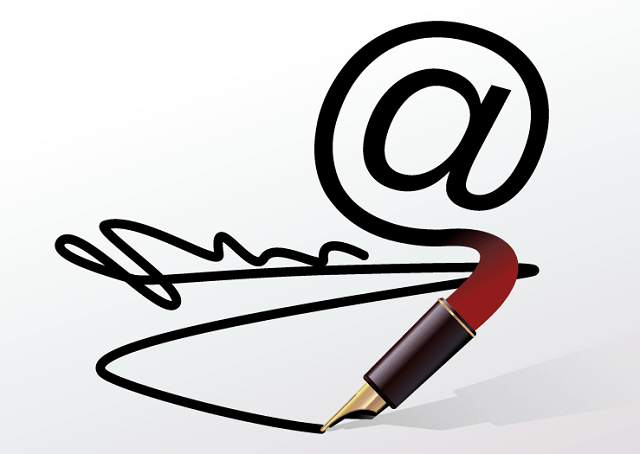
Всего насчитывают 4 разновидности ЭЦП:
- Подпись, используемая для подтверждения подлинности документа. Сфера ее применения: электронная коммерция, государственный сектор и т.д.
- Почтовая. Такой файл позволяет убедиться в достоверности указанных отправителем контактных данных, что исключает риск отправки писем другому получателю.
- Графическая. Используется для различного рода изображений.
- Документы, написанные шрифтом Брайля.
ЭЦП напрямую связана с процессом хэширования – преобразования некоторого объема информации в код длиной 40 символов. В случае изменений документа в процессе его загрузки или передачи, будет изменена и хэш-сумма, что укажет на вмешательство в оригинальную версию.
Чем открыть расширение SIG
Программы для открытия рассматриваемого формата будут отличаться, в зависимости от типа цифровой подписи. Если SIG-файл поступил в качестве вложения к электронному письму, значит он содержит данные об отправителе и получателе. Просмотреть информацию в таком случае поможет:
-
Microsoft Outlook Express – облегченная версия популярного почтового клиента от компании Microsoft.
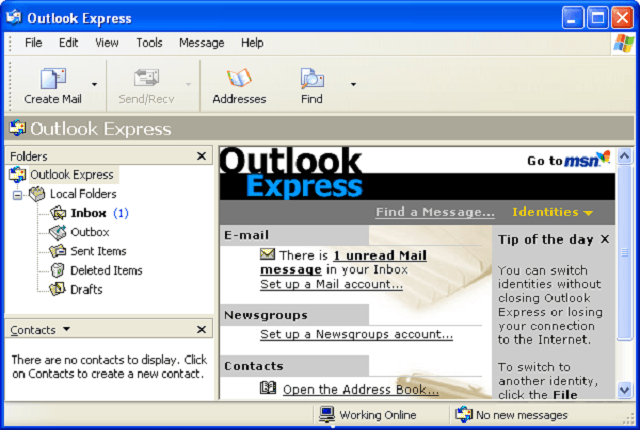
Для изображений используется подпись компании Broderbund. Ее открывают такими программами: The Print Shop, The Print View, Print Master.
Проверка прочих документов с цифровой подписью осуществляется через две базовые программы, которые распространяются на платной основе, но имеют пробный период использования 1 месяц. К ним относится: КриптоАРМ и Crypto Pro.
Как открыть файл SIG
Рассмотрим процесс взаимодействия с файлом ЭЦП более подробно на примере программы КриптоАРМ:
-
После запуска ПО потребуется воспользоваться пунктом меню «Файл», где выбрать строку «Просмотреть документ».
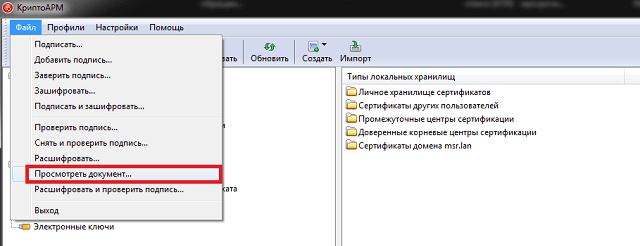
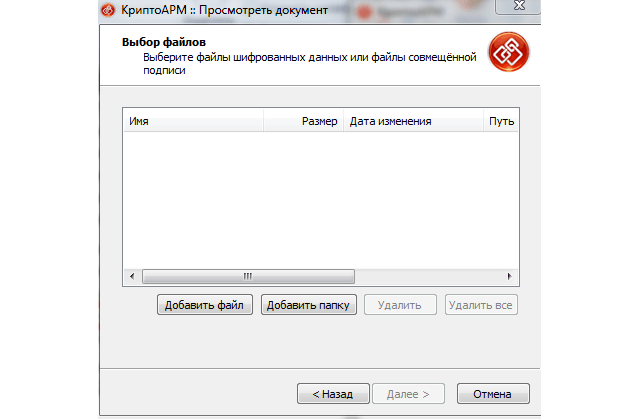
КриптоАРМ откроет связанные с подписью данные через установленную по умолчанию программу. Например, для текстового документа «DOCX» это будет Microsoft Office, для «PDF» – Foxit Reader или браузер и т.д. Если же в папке с подписью нет связанного документа, то отобразится соответствующее уведомление:

Чем открыть SIG-файлы Росреестра
С недавних пор жители РФ стали получать кадастровые выписки, паспорта и планы территории в виде двух файлов. Первый называется «xml», второй – «xml.sig». Соответственно, это сами кадастровые данные, а также электронная подпись сотрудника государственной службы. Сложности у пользователей возникают с просмотром данных документов, а также их печатью. Устранить обе проблемы поможет специальных сервис, созданный в рамках сайта Росреестра. Как им пользоваться:
- Перейти по ссылке: https://rosreestr.ru/wps/portal/cc_vizualisation.
- В строку обозначенную на скриншоте цифрой «1» следует добавить xml-файл, в котором содержится информация кадастра. Для этого достаточно нажать кнопку «Выберите файл» и указать путь к документу в файловой системе компьютера.
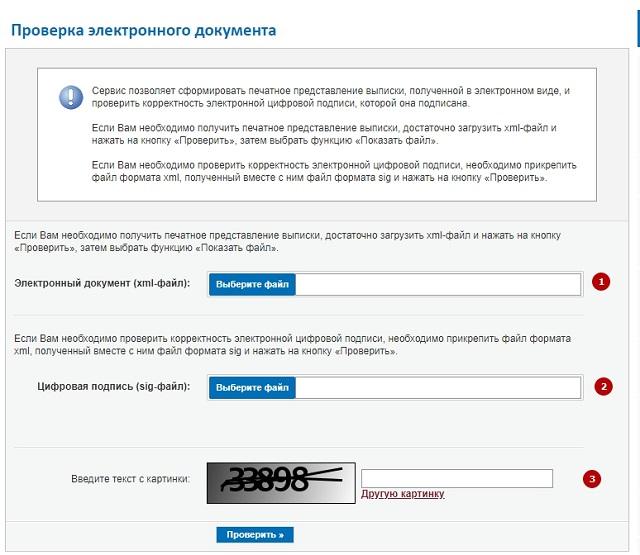
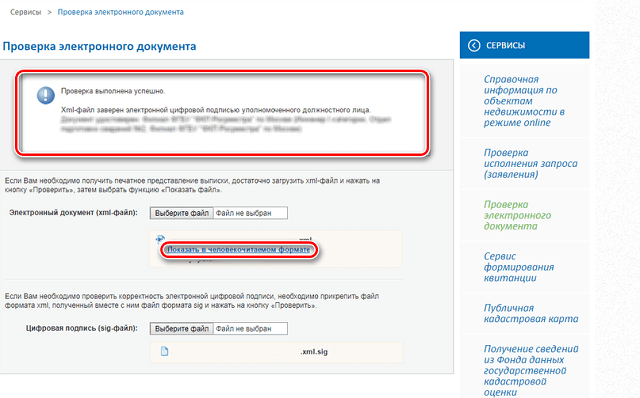
Какой программой открыть файл SIG

Signature File – это файл, содержащий небольшое количество текста. Его отличительная особенность в том, что он в авторежиме прикрепляется в конце e-mail сообщений. Данный файл нужен для удобства тем, кто регулярно отправляет письма по электронке, чтобы постоянно не писать какую-то полезную и нужную информацию (адрес, контакты).
Обычно им пользуются юридические лица, компании. Вот только не все знают, какой программой открыть файл sig. В него можно вписывать любые данные, которые важно сообщить адресату. Сегодня этот файловый тип очень популярен, так как электронная подпись стала настоящей необходимостью.
Если нужно отредактировать какую-то информацию, такой документ сначала придется открыть, а только потом корректировать.

Как открыть sig файл?
Сначала просто пробуем открыть двойным щелчком левой кнопки мышки. Часто система самостоятельно находит нужную утилиту для просмотра, но если этого не произошло, придется воспользоваться дополнительными вариантами.
Также может не открываться из-за неверно назначенного приложения. Для исправления в ОС Виндовс нужно сделать правый клик по файлу, а в меню навести курсор на строку «Открыть с помощью», в выпадающем меню найти «Выбрать программу. «. Отобразится перечень утилит на ПК, среди них можно искать подходящую. Рекомендуется установить отметку напротив подпункта: «Использовать это приложение для всех файлов SIG».

Следующая сложность – повреждение SIG. Подобная ситуация возникает, к примеру, из-за неполного скачивания файла в связи с серверной ошибкой, отправки поврежденного изначально документа и прочего. Устранить сбой можно так:
- Попытаться поискать нужный файл в сети. Может быть, попадётся рабочая версия. Например, в Гугл можно искать так: «Файл filetype:SIG». Только «файл» поменять на нужное название;
- Попросить переслать исходник повторно, есть вероятность, что он был поврежден в процессе отправки.
Чем открыть SIG: используем Блокнот
Наиболее простой, но не слишком действенный вариант – с помощью обычного Блокнота, встроенного в операционной системе Виндовс. Подойдут и другие редакторы текста, к примеру, Notepad++.
Все достаточно просто. Нужно:
- Нажать комбинацию Win + R на клавиатуре, прописать команду «notepad» и кликнуть «ОК»;
- В панели сверху нажать на меню «Файл» — «Открыть»;
- Зайти в папку, где располагается SIG, выделить, опять нажать на открытие. Чтобы файлы стали видимыми, в строчке «Имя файла» следует поменять отметку файлов на «Все», вместо текстовых.
Файл SIG (от Росреестра, к примеру) откроется, но есть вероятность, что информация будет нечитабельна. Такой способ позволит также и отредактировать текст, вот только сам документ не будут распознавать специализированные сервисы.
Онлайн вариант на официальном ресурсе Росреестра
Есть сервис, который позволяет работать с e-mail объектами. Можно посмотреть ЭЦП sig и xml объекты:
- На страничке https://rosreestr.ru/site/ следует прокрутить в самый низ и тапнуть по URL с сервисами и электронными услугами:

- Кликнуть «Сервисы» с правой стороны экрана:

- Дальше проверяем документ и жмем на выбор файла. Ищем на ПК объект, нуждающийся в просмотре;
- Печатаем символы с изображения для прохождения процедуры верификации;
- Жмём на «Проверить» после полной загрузки. Дальше «Показать в читаемом формате».
Доступно два варианта отображения:
- Исключительно XML. Возможна загрузка и отображение данных xml-файла, который получен через Росреестр или сервис Госуслуг. В подобных случаях документ откроется, но подпись не анализируется;
- XML и SIG. Если важно просмотреть файл и проконтролировать правильность подписи, необходимо загрузить документы в 2 поля. Появится надпись о том, что все прошло хорошо, а XML заверили ЭЦП. Кроме того, будет прописано, кто его заверял. Объект отобразится в новом окне, так что можно будет его смотреть, сохранять, отправлять на печать.
Если браузер не открывает:
- С Росреестром проще работать в браузерах Safari или Internet Explorer;
- В Гугл Хроме для конкретного сайта разрешить работу скриптов. Переходим по ссылке chrome://settings/content и активируем JavaScript;
- В Мозила Файерфокс деактивировать защиту на данной странице, чтобы браузер не установил блокировку на скрипт.
На открытие подобных объектов может уйти много времени, необходимо высокоскоростное интернет-соединение.
Дополнительные способы
Еще в качестве вариантов для открытия SIG можно использовать:
- MS Outlook, а также Майкрософт Outlook Express — чаще всего софт уже предустановлен на Виндовс, если инсталлировался полный программный комплект. Если он отсутствует, доступно скачивание с сайта products.office.com, платить за это не придется. Предусмотрены также версии для ОС Android и iOS.
- КриптоПро — распространенная спецутилита для работы с электронными подписями от известного производителя. Огромное количество продуктов CryptoPro можно скачать на сайте cryptopro.ru бесплатно или купить полную версию. Для загрузки чаще всего необходимо просто зарегистрироваться на официальном ресурсе.
- КриптоАРМ — отличный софт для взаимодействия с электронными подписями, также от отечественной корпорации. Если пользователь постоянно взаимодействует с файлом SIG, следует купить лицензионное ПО. У приложения имеется множество типов лицензий, все зависит от версии проги и назначения. Для одного открытия расширения можно воспользоваться тестовой бесплатной версией на 14 дней.
Broderbund Sign File – еще один особый формат
Иногда файлы SIG могут содержать графику такого формата. Используется он редко, потому как его выпускают только утилиты компании Broderbund. Расширение предназначено для утилит PrintMaster и The Print Shop.
В Windows подобные объекты можно просмотреть в Broderbund The Print Shop 3.0 Deluxe, Broderbund PrintMaster 2012 Platinum, а также в других версиях.
Для MacOS подойдет Broderbund PrintMaster 2012 Platinum или Broderbund The Print Shop for Mac.
Чем открыть sig ?
Какой программой открыть sig файл вы можете выбрать из перечисленного ниже списка!
Расширение .sig Что за формат файлов?
Формат SIG — файл содержащий электронную цифровую подпись (например для документов переданных по электронной почте).
Файлы с расширением .sig знакомы всем пользователям электронной почты. Они используются по всему миру, поэтому письма с ними отображаются одинаково в любой точке земного шара.
Заметим, что файл в SIG формате представляет собой небольшой текстовый документ. Он автоматически прикрепляется к концу электронного письма. Его содержание определяется пользователем почты самостоятельно.
Как правило, в файл с расширением SIG входит имя отправителя и адрес электронной почты. Эти файлы более известны под названием электронной подписи. При необходимости ее можно изменить – добавить любую нужную вам информацию. Например, в сообщениях, которые отправляются по работе, можно добавить в электронную подпись информацию о компании, например, ее название, вашу должность, а также различную контактную информацию, например, телефоны, skype.
Большинство известных в настоящее время почтовых программ позволяет создать и прочитать электронную подпись. Заметим, что файлы с расширением SIG добавляются к электронному сообщению в момент его создания.
Чем открыть SIG
Пользователи иногда задаются вопросом, какой программой открыть файл SIG на компьютере. Для открытия и просмотра документов, имеющих формат SIG, чаще всего используются эти программы: Блокнот, Atom, Mozilla Thunderbird, Microsoft Outlook. Проще всего, конечно, использовать стандартные средства Windows, так как не нужно ничего качать дополнительно.
Открыть файл SIG в блокноте Windows
- Открыть в блокноте документ, имеющий расширение SIG, можно, просто кликнув по самому файлу правой клавишей мыши, и в выпадающем списке выбрать пункт «Открыть с помощью».
- Из списка предложенных программ Операционной системой выберите блокнот и кликните «Открыть».
Если нужно просмотреть электронную подпись, отредактировать её и отправить письмо уже с изменённой подписью, можно воспользоваться программой Microsoft Outlook, входящей в состав Office Microsoft. В отличие от стандартного блокнота пакет платный и требует регистрации.
Как открыть файл SIG на компьютере
Открыть файл в SIG человекочитаемом формате можно с помощью программы Atom. Это новый редактор кода с функцией подсветки синтаксиса – аналог стандартного блокнота, который можно скачать бесплатно, пройдя по ссылке в начале статьи.
А также изучить документ, имеющий формат SIG, и при необходимости его редактировать можно с помощью Microsoft Outlook:
- Запускаем Microsoft Outlook.
После регистрации все ваши письма и контакты будут автоматически открываться в программе. Если письмо имеет вложение файла с форматом SIG, вам достаточно открыть его в режиме предварительного просмотра.
Если вы не знаете, с помощью какого софта просмотреть этот файл, то смотрите полный перечень подходящих программ на нашем сайте.
Теперь вы знаете как открыть sig и какие программы для этого использовать!
Чем открыть файл в формате sig на компьютере

Документ, содержащий одну или несколько электронных подписей невозможно просмотреть просто через ворд. Если необходимо обязательно ознакомиться с содержащейся там информацией – в этой статье вы найдете советы о том, чем открыть файл sig на компьютере. Довольно часто такое расширение имеют договора, пересылаемые партнерами по средствам электронной почты.
Чем открыть файл sig на компьютере – возможные варианты
Подобные документы в некоторых источниках носят название SignatureFile. Существует два варианта решения:
- онлайн – с помощью одного из облачных сервисов;
- имеющимися на девайсе программами/приложениями.
Второй вариант достаточно прост. Чтобы открыть файл, имеющий расширение sig достаточно воспользоваться обычным Блокнотом. Он есть на всех операционных системах Виндоус. Очередность действий:
- Открыть на ПК текстовый файл (клик правой клавишей мыши на пустой части экрана, создать/текстовый документ).
- Он откроется в Блокноте. Выбрать вкладку Файл.
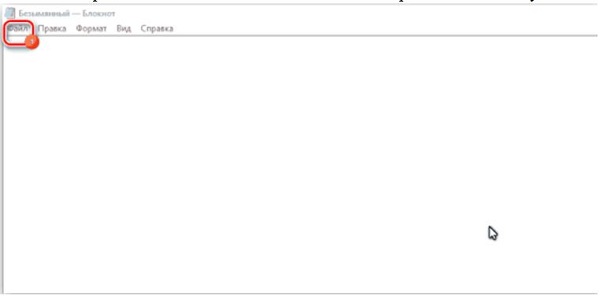
- Из выпавшего меню выбрать вариант «Открыть» (если предпочитаете работать с клавиатурой – воспользуйтесь сочетанием клавиш CTRL+O).
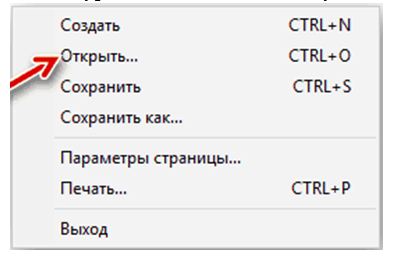
- В открывшемся окне нужно найти файл, имеющий данное расширение и нажать кнопку «Открыть». Можно просто указать его путь.
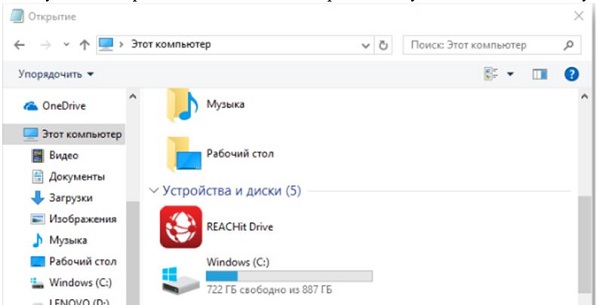
Вот самый простой ответ на вопрос о том, чем открыть файл sig на компьютере.
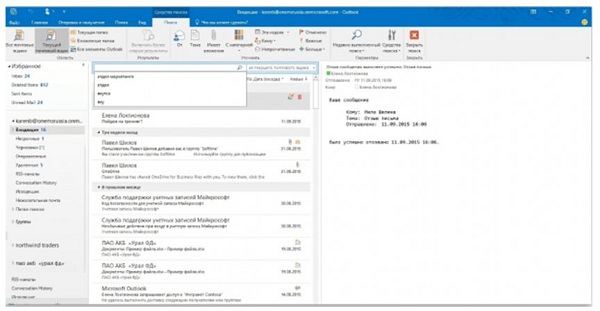
Кроме того, можно воспользоваться менеджером компании Майкрософт, он же — MicrosoftOutlook. Она присутствует также в любом офисном пакете фирмы. Чаще всего пользователи предпочитают не углубляться в ее изучение, т.к. для электронной переписки в основном используют другие возможности программ ноутбуков или компьютеров. Исключением являются сотрудники крупных компаний, корпоративная почта которых предусматривает такой вариант. Однако для работы с документами, имеющими расширение sig, Оутлук будет полезен.
Внимание! Кроме электронной подписи, SignatureFile могут представлять собой файл для хранения изображения (растрового). В таком случае ни Блокнот, ни традиционное пакетное приложение не смогут его открыть. Для таких ситуаций существует также несколько вариантов (смотрите последние 2 пункта в следующем перечне).
Для того чтобы открыть файл sig онлайн применяются следующие приложения:
- QUALCOMM Eudora (в операционных системах типа МАС).
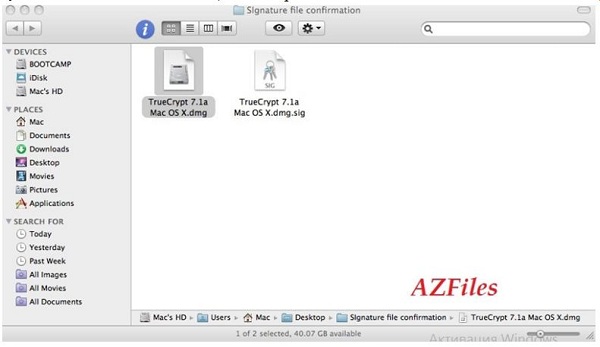
- Crypto Pro.
- Крипто АРМ – помогает не только прочесть электронную подпись, но и зашифровать информацию. Программа платная, но ест тестовый период в 30 дней.
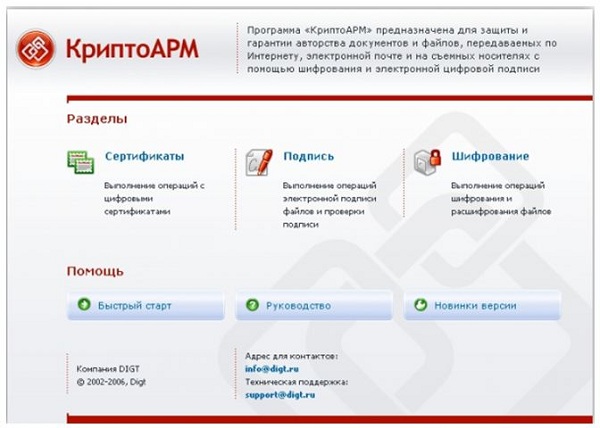
- Print Master.
- The Print Shop.
- The PrintView.
Что может входить в Signature File:
- имя отправителя;
- специальный ключ (закодированный);
- электронную подпись отправителя;
- адрес электронного ящика отправителя;
- электронную почту получателя;
- контактный номер телефона для связи;
- название компании;
- должность в компании.
Эти данные вносятся непосредственно в момент, когда создается то или иное письмо.
Зачем используют электронные подписи
Они выступают гарантом реальности и законности файла. Т.е. могут подтверждать авторские права владельца (например, когда отправляют на изучение рукописи и пр.). Также часто при получении электронных версий различных справок из гос. организаций и реестров применяются электронные подписи.
В данной статье вы смогли найти, чем открыть файл sig на компьютере. Осталось только выбрать наиболее простой и удобный лично для вас вариант. Учитывайте при этом, насколько часто приходится сталкиваться с данным типом файлов. Если редко работаете с данным типом документов, то не стоит прибегать к установке дополнительных программ.
Что такое расширение файлов и как открыть любой файл: видео
Открываем файлы с расширением SIG

Способы открытия SIG-файлов
Большинство документов с таким расширением относится к файлам электронно-цифровых подписей, которые активно используются в корпоративной и государственной сфере. Менее распространёнными являются документы подписей электронных писем с контактной информацией отправителя. Файлы первого типа можно открыть в криптографическом ПО, вторые предназначены для обработки в почтовых клиентах.
Способ 1: КриптоАРМ
Популярная программа для просмотра как файлов подписей в формате SIG, так и подписанных ею документов. Является одним из лучших решений для работы с такого рода файлами.
- Откройте программу и используйте пункт меню «Файл», в котором выберите вариант «Просмотреть документ».
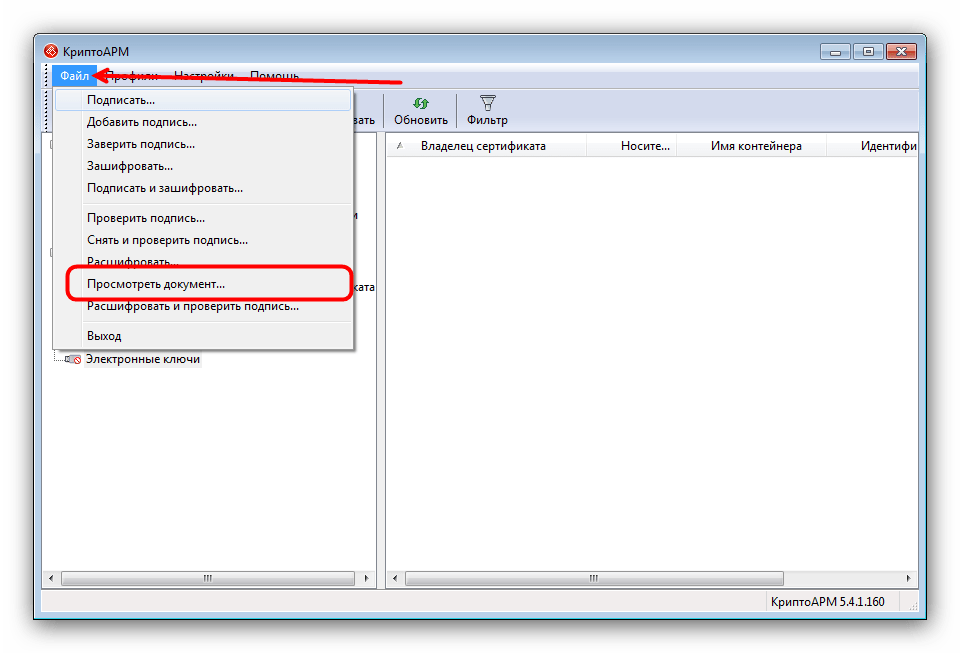
Запустится «Мастер просмотра документов», нажмите в нём «Далее».
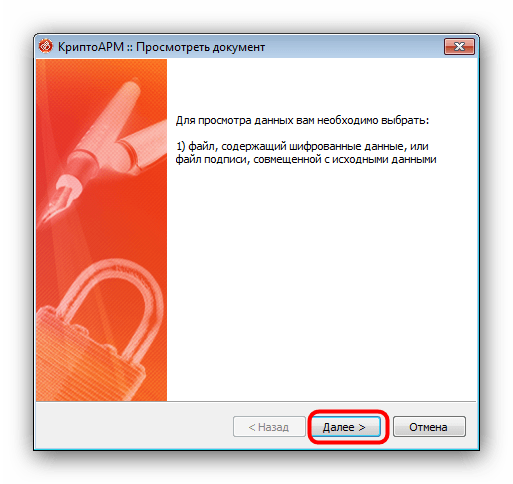
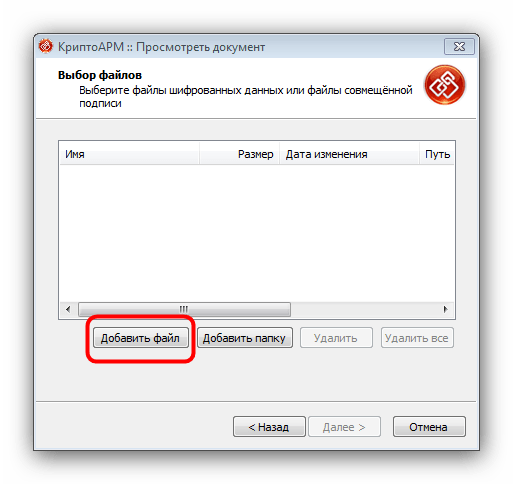
Нажмите на кнопку «Добавить файл».
Откроется окошко «Проводника», в котором проследуйте к папке с SIG-файлом, выберите его и нажмите «Открыть».
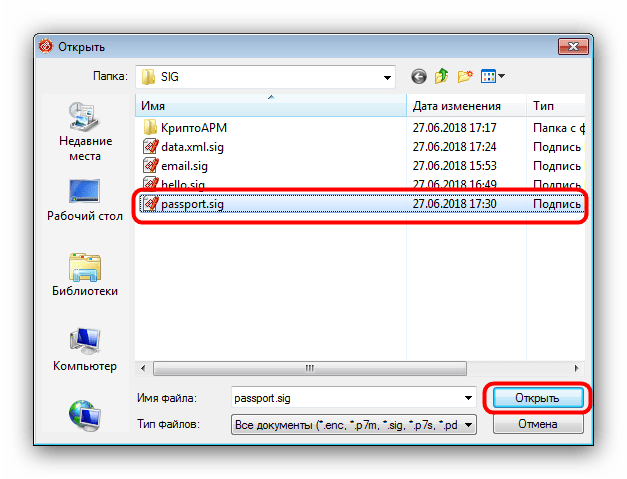
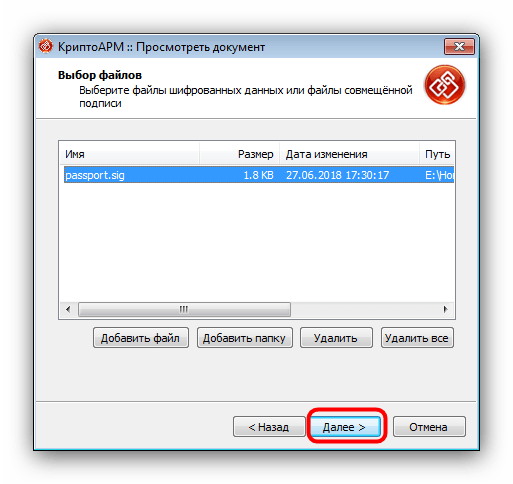
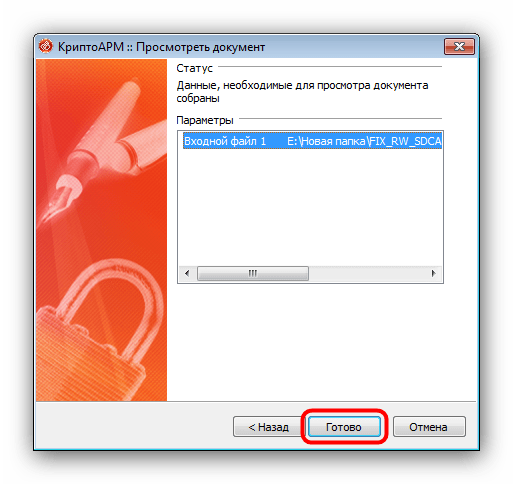
В следующем окошке нажмите «Готово».
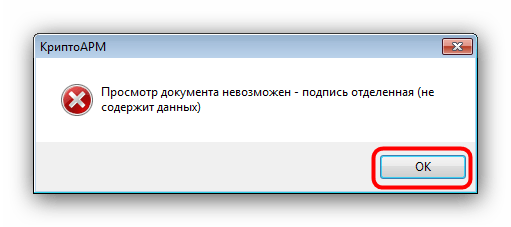
Недостатком КриптоАРМ можно назвать коммерческую форму распространения с ограниченным сроком действия пробной версии.
Способ 2: Mozilla Thunderbird
Популярный свободный почтовый клиент Мозилла Тандерберд умеет распознавать файлы SIG, которые автоматически добавляются в качестве подписи к сообщениям электронной почты.
-
Запустите программу, щёлкните по имени учётной записи, в которую хотите добавить файл SIG, затем на странице профиля выберите пункт «Просмотр параметров этой учётной записи».
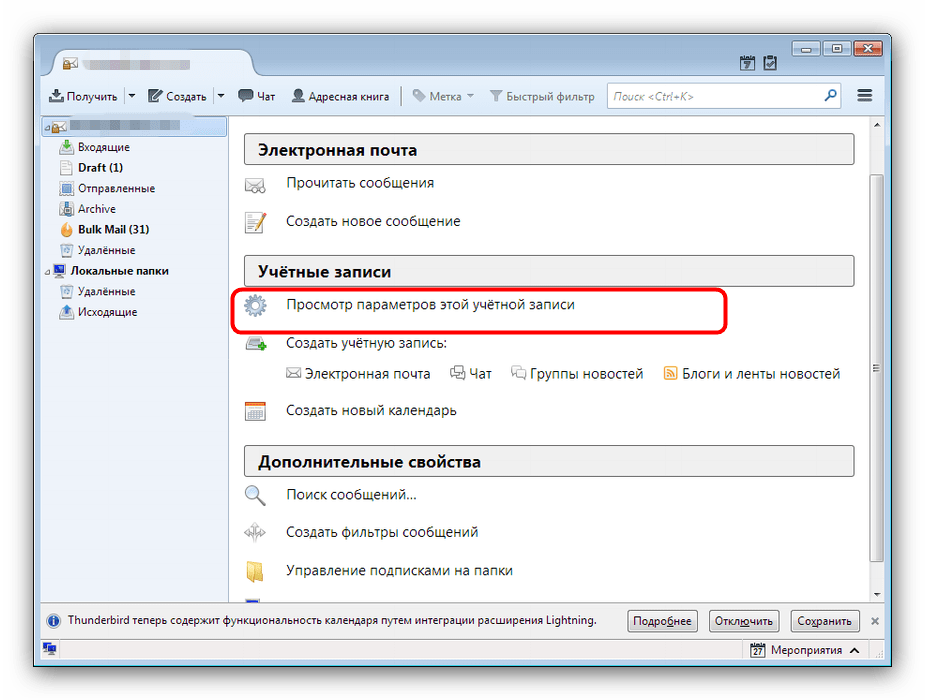
В параметрах учётной записи поставьте галочку напротив пункта «Вставлять подпись из файла», после чего нажмите на кнопку «Выбрать» для добавления SIG-файла.
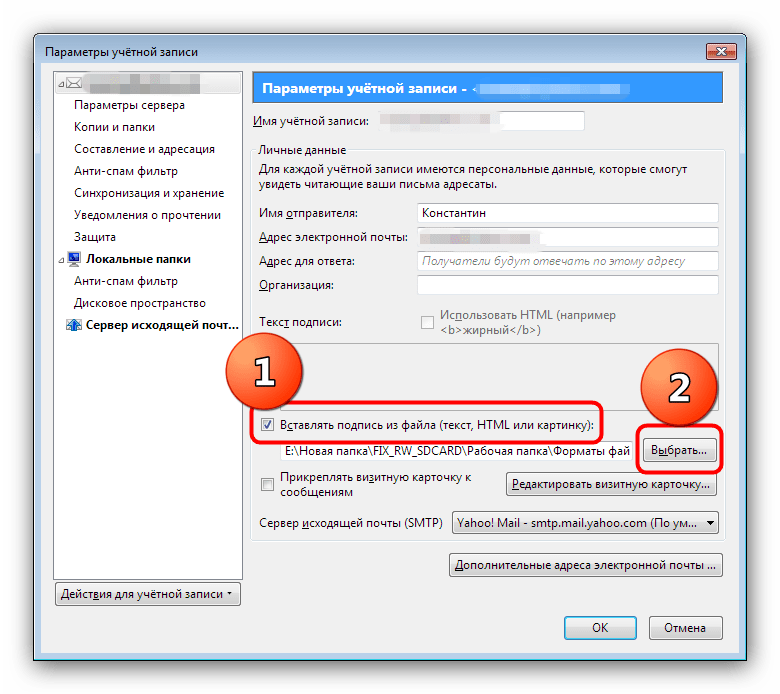
Откроется «Проводник», используйте его для перехода к папке с нужным файлом. Проделав это, выделите необходимый документ нажатием ЛКМ, после чего нажмите «Открыть».
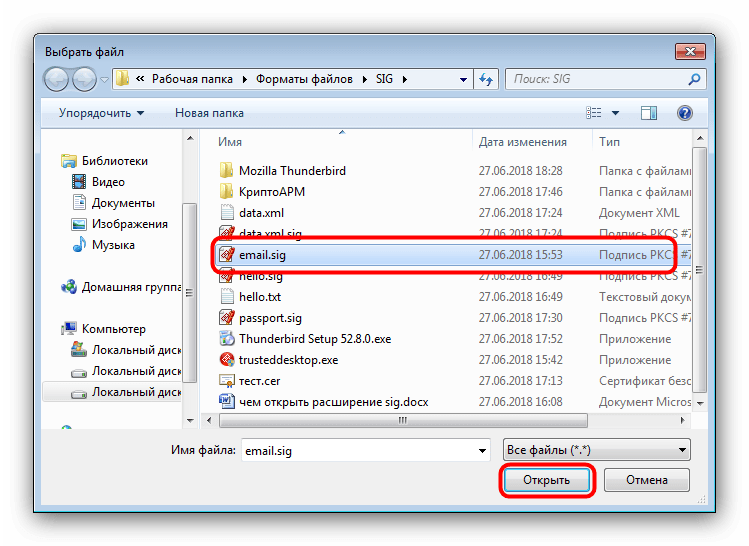
Вернувшись к окошку параметров, нажмите на кнопку «ОК» для подтверждения изменений.
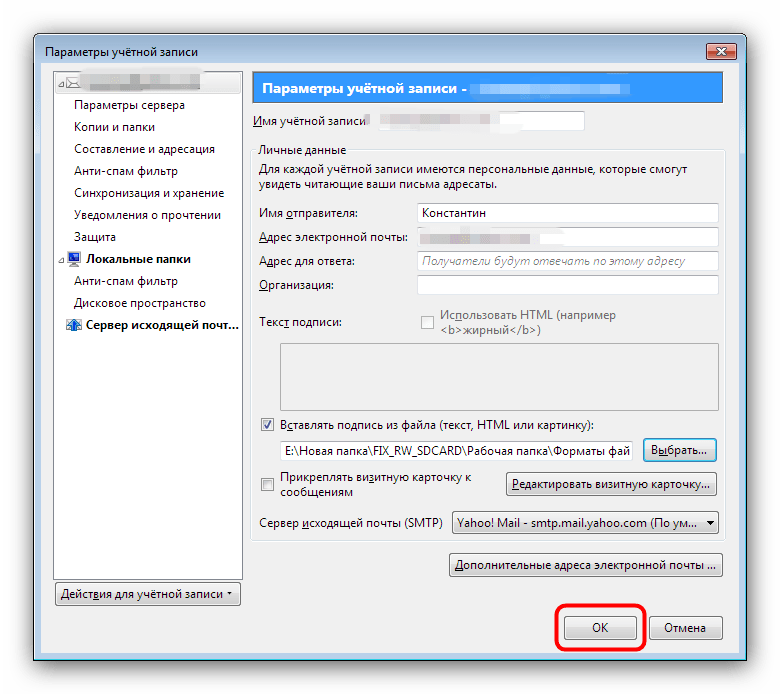
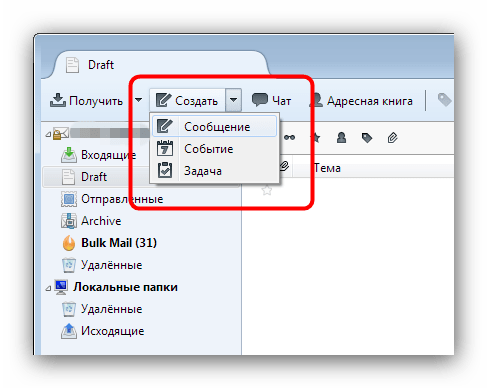
Для проверки корректной загрузки SIG-подписи в главном окне Тандерберд нажмите на кнопку «Создать» и выберите вариант «Сообщение».
Откроется встроенный в программу редактор сообщений, в котором должна присутствовать информация, добавленная из загруженного SIG.
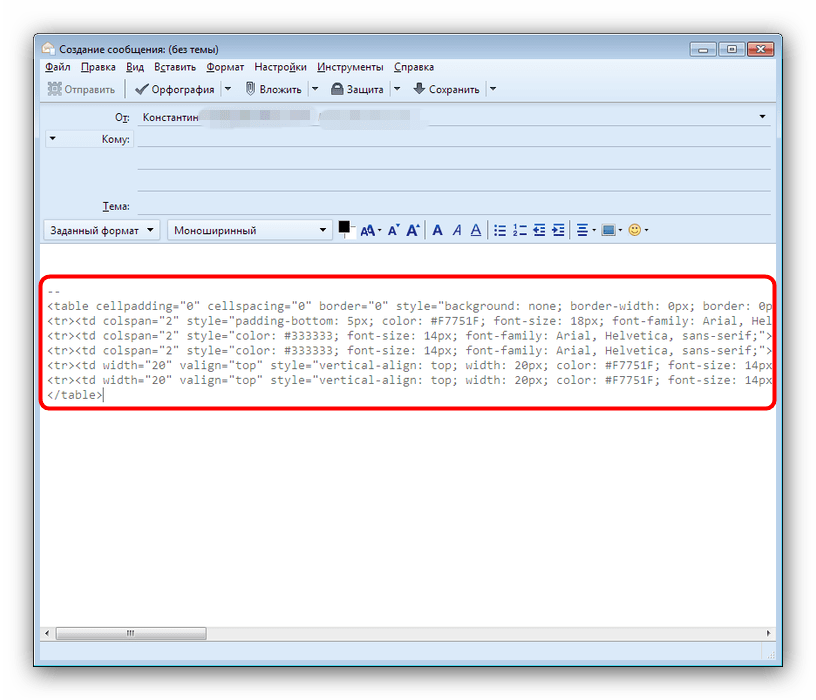
Из всех бесплатных почтовых клиентов Mozilla Thunderbird является самым удобным, но недостаток в виде необходимости вводить при запуске пароль от почтового ящика может оттолкнуть некоторых пользователей.
Заключение
Как видим, ничего сложного в открытии файла с расширением SIG нет. Другое дело, что не всегда получается корректно определить принадлежность документа.
 Мы рады, что смогли помочь Вам в решении проблемы.
Мы рады, что смогли помочь Вам в решении проблемы.
Добавьте сайт Lumpics.ru в закладки и мы еще пригодимся вам.
Отблагодарите автора, поделитесь статьей в социальных сетях.
 Опишите, что у вас не получилось. Наши специалисты постараются ответить максимально быстро.
Опишите, что у вас не получилось. Наши специалисты постараются ответить максимально быстро.
Как открыть файл SIG на компьютере
Как открыть файл SIG на компьютере
Существует множество форматов файлов, а не только txt или что-то подобное. Так, самые базовые пользователи не знают расширения bin, sig и многие другие. Но приходит время, когда необходимо открыть и прочитать документ неизвестного ранее формата. Сейчас мы рассмотрим формат sig.
Подобные документы в некоторых источниках носят название SignatureFile. Существует два варианта решения:
- онлайн – с помощью одного из облачных сервисов;
- имеющимися на девайсе программами/приложениями.
Второй вариант достаточно прост. Чтобы открыть файл, имеющий расширение sig достаточно воспользоваться обычным Блокнотом. Он есть на всех операционных системах Виндоус. Очередность действий:
- Открыть на ПК текстовый файл (клик правой клавишей мыши на пустой части экрана, создать/текстовый документ).
- Он откроется в Блокноте. Выбрать вкладку Файл.
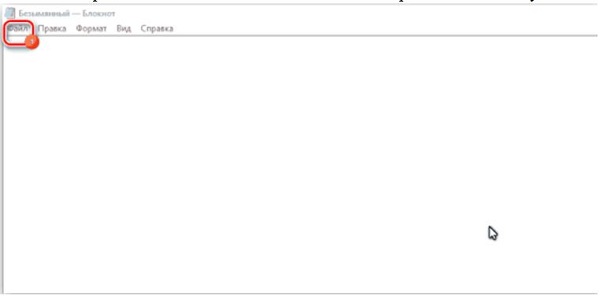
- Из выпавшего меню выбрать вариант «Открыть» (если предпочитаете работать с клавиатурой – воспользуйтесь сочетанием клавиш CTRL O).
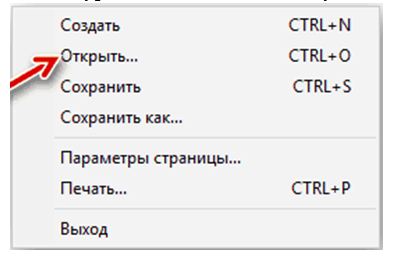
- В открывшемся окне нужно найти файл, имеющий данное расширение и нажать кнопку «Открыть». Можно просто указать его путь.
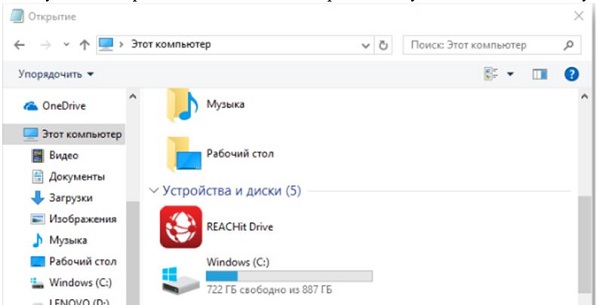
Вот самый простой ответ на вопрос о том, чем открыть файл sig на компьютере.
Кроме того, можно воспользоваться менеджером компании Майкрософт, он же — MicrosoftOutlook. Она присутствует также в любом офисном пакете фирмы. Чаще всего пользователи предпочитают не углубляться в ее изучение, т.к. для электронной переписки в основном используют другие возможности программ ноутбуков или компьютеров.
Для того чтобы открыть файл sig онлайн применяются следующие приложения:
- QUALCOMM Eudora (в операционных системах типа МАС).
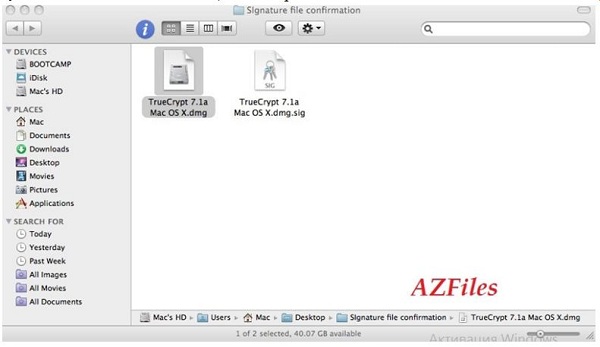
- Crypto Pro.
- Крипто АРМ – помогает не только прочесть электронную подпись, но и зашифровать информацию. Программа платная, но ест тестовый период в 30 дней.
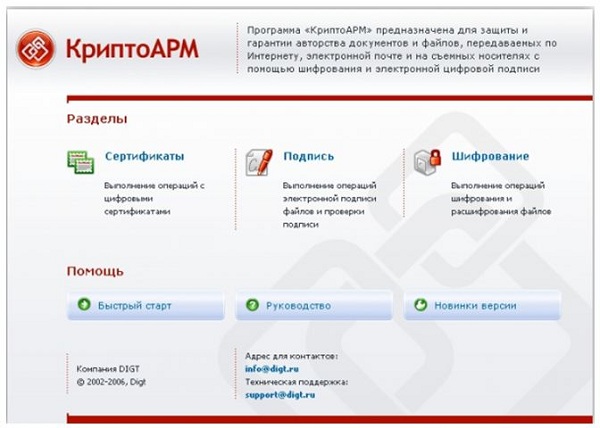
- Print Master.
- The Print Shop.
- The PrintView.
Что может входить в Signature File:
- имя отправителя;
- специальный ключ (закодированный);
- электронную подпись отправителя;
- адрес электронного ящика отправителя;
- электронную почту получателя;
- контактный номер телефона для связи;
- название компании;
- должность в компании.
Эти данные вносятся непосредственно в момент, когда создается то или иное письмо.
Какие форматы электронных документов предоставляет портал Госуслуги
Для внедрения цифровой подписи был разработан формат SIG. Его название представляет собой сокращение слова «signature», которое в переводе обозначает «подпись». Задача такой защиты – обеспечение подлинности документа. Файл в соответствующей форме прикрепляется к электронному письму или идет в комплекте с основной частью документа.

Всего насчитывают 4 разновидности ЭЦП:
- Подпись, используемая для подтверждения подлинности документа. Сфера ее применения: электронная коммерция, государственный сектор и т.д.
- Почтовая. Такой файл позволяет убедиться в достоверности указанных отправителем контактных данных, что исключает риск отправки писем другому получателю.
- Графическая. Используется для различного рода изображений.
- Документы, написанные шрифтом Брайля.
ЭЦП напрямую связана с процессом хэширования – преобразования некоторого объема информации в код длиной 40 символов. В случае изменений документа в процессе его загрузки или передачи, будет изменена и хэш-сумма, что укажет на вмешательство в оригинальную версию.
Файлы с расширением SIG создавались для вложений, которые направляются заказчикам посредством электронной почты через портал Госуслуги. По своей сути, они несут в себе информацию, с использованием:
- текста;
- электронной таблицы;
- графического изображения.
На портале «Госуслуги» можно:
- Оставить заявку на предоставление услуг в электронном виде.
- Получить детальную информацию о госуслуге: конкретное место получения, цена, срок исполнения и перечень документов, которые необходимо приложить для регистрации услуги.
- Оставить заявку и получить в электронном виде справку об отсутствии судимости.
- Запросить полную информацию о государственных, муниципальных ведомствах.
Расширение SIG – по своей сути небольшой текстовый или графический информационный документ, обладающий способностью в автоматическом режиме прикрепляться к электронному сообщению. Файл содержит подлинную ЭЦП владельца, контактную информацию адресанта, имя, контакты. Часто его применяют при пересылке электронных писем, когда государственные услуги предоставляются заказчикам.
Часто архив данных с файлами, скачанный или полученный из интернета, может не открыться или показывать ошибку. Для разных форматирований предусмотрены специализированные программные средства. Если на ПК есть необходимый софт, архив откроется. Отсутствие требуемого софта на устройстве приведет к проблемам с открытием расширения СИГ. Пользователю рекомендуется поискать необходимый софт через интернет.
При попытке поиска, когда появляется извещение «нет возможности открыть» OS Windows предложит:
- отобрать софт вручную;
- отыскать в интернете;
- отказаться (кнопка Отмена).
При решении воспользоваться открытием – изберите способ «подбор вручную из списка» либо, опцией «Обзор» – отыщите необходимую программу в сети.
Шаг за шагом для пользователей была раскрыта информация по теме: «чем открыть SIG файлы Госуслуги и что делать, если расширение не открывается». Простое описание приводит к пониманию того, что по своей сути представляет формат СИГ и насколько он упрощает процедуру получения государственных услуг с официальных ресурсов.
Они выступают гарантом реальности и законности файла. Т.е. могут подтверждать авторские права владельца (например, когда отправляют на изучение рукописи и пр.). Также часто при получении электронных версий различных справок из гос. организаций и реестров применяются электронные подписи.
В данной статье вы смогли найти, чем открыть файл sig на компьютере. Осталось только выбрать наиболее простой и удобный лично для вас вариант. Учитывайте при этом, насколько часто приходится сталкиваться с данным типом файлов. Если редко работаете с данным типом документов, то не стоит прибегать к установке дополнительных программ.












